如何将浏览器恢复出厂设置 新版Edge浏览器怎样恢复默认设置
更新时间:2024-01-27 08:49:11作者:xtang
当我们使用浏览器的过程中,有时候会遇到一些问题,例如页面加载缓慢、插件冲突等,这时候恢复浏览器的出厂设置就成为了解决问题的一个有效方法。对于新版Edge浏览器,我们也可以通过恢复默认设置来解决一些常见的问题。如何将浏览器恢复到出厂设置呢?本文将为大家介绍一下新版Edge浏览器的恢复默认设置的方法。
具体方法:
1.在打开的浏览器界面,点击右上角的三点。
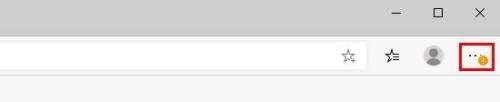
2.点击“设置”。
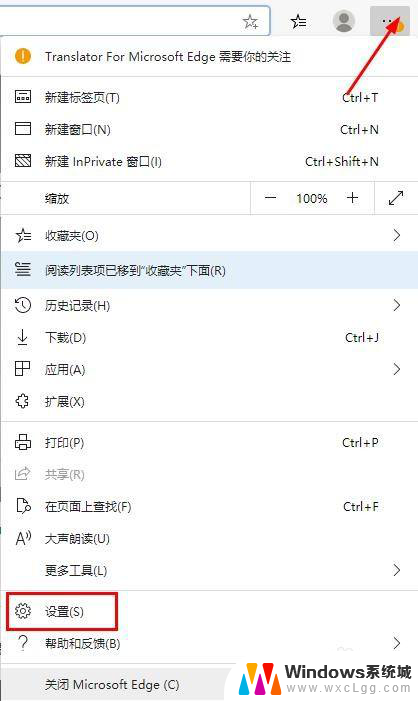
3.点击左栏的“重置设置”。
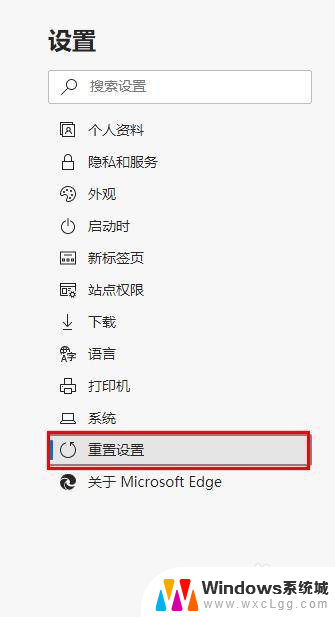
4.点击右栏的“将设置还原其为默认值”。
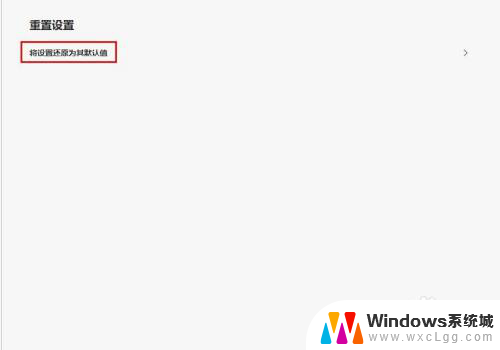
5.认真阅读重置提示:
此操作将重置你的启动页面、新标签页、搜索引擎和固定的标签页。它还将禁用所有扩展并清除 Cookie 等临时数据。你的收藏夹、历史记录和已保存的密码不会被清除。

6.然后点击“重置”。此时,你的浏览器将恢复到默认设置。
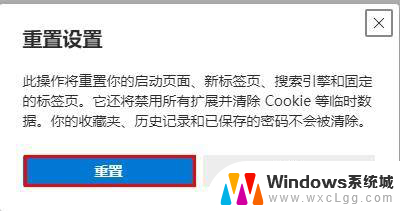
以上就是如何将浏览器恢复出厂设置的全部内容,如果您有任何疑问,可以根据本文提供的方法来操作,希望这些方法能够帮助到您。
如何将浏览器恢复出厂设置 新版Edge浏览器怎样恢复默认设置相关教程
-
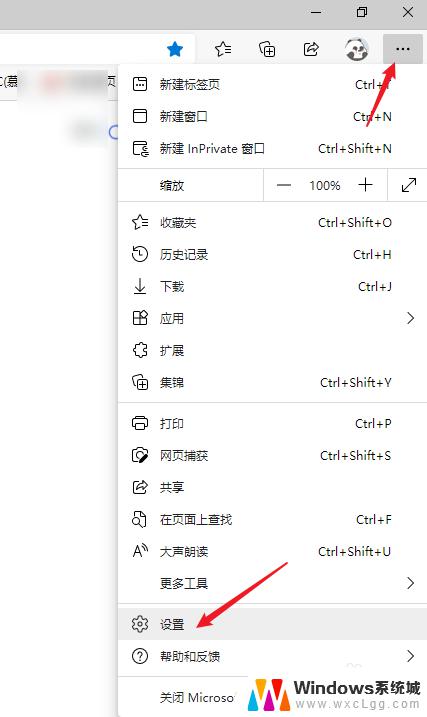 怎么将microsoft edge设置为ie浏览器 Edge浏览器的IE模式设置方法
怎么将microsoft edge设置为ie浏览器 Edge浏览器的IE模式设置方法2023-11-09
-
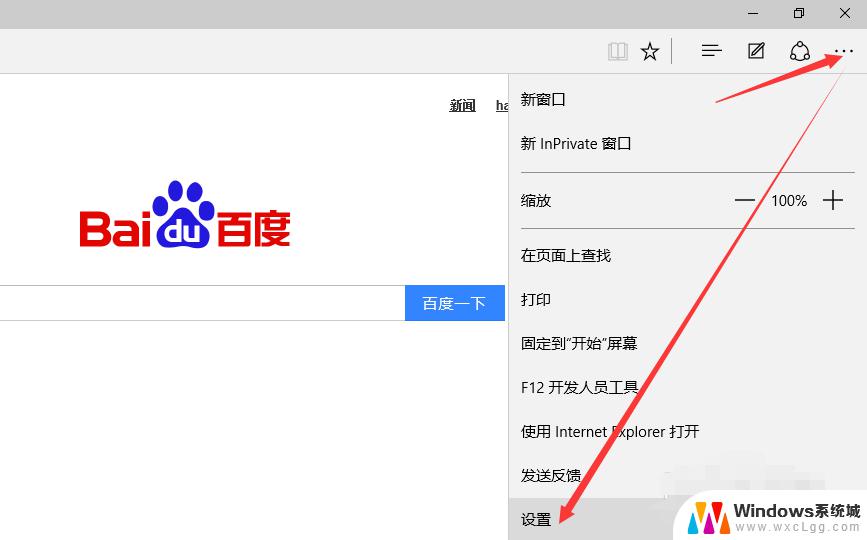 怎么默认ie浏览器设置 怎样设置IE为默认浏览器
怎么默认ie浏览器设置 怎样设置IE为默认浏览器2024-06-05
-
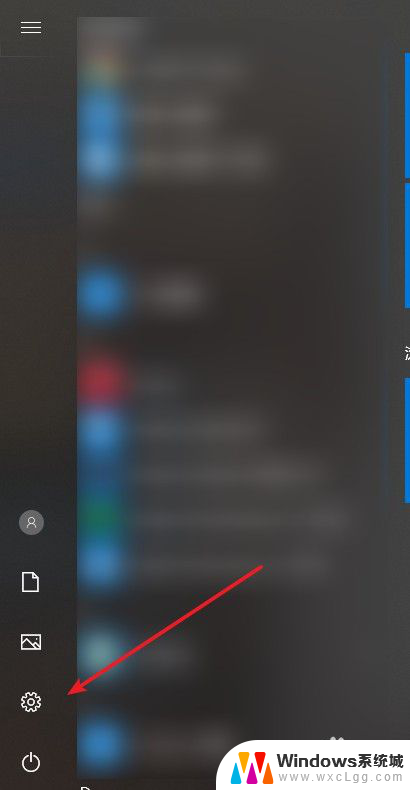 如何设置电脑默认的浏览器 如何将浏览器设置为默认浏览器
如何设置电脑默认的浏览器 如何将浏览器设置为默认浏览器2024-03-27
-
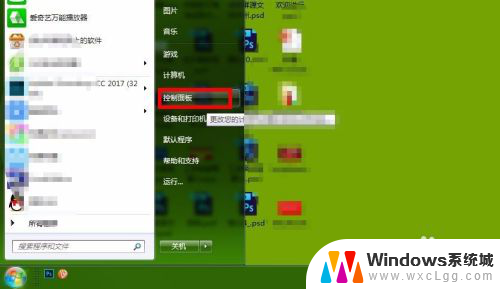 怎么样设置默认浏览器? 怎样修改电脑的默认浏览器
怎么样设置默认浏览器? 怎样修改电脑的默认浏览器2023-12-05
-
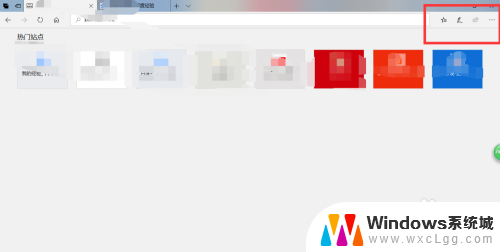 网址怎么在浏览器打开 浏览器如何设置默认打开的网址
网址怎么在浏览器打开 浏览器如何设置默认打开的网址2023-12-12
-
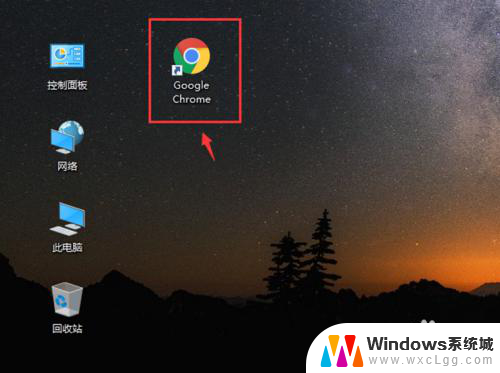 谷歌浏览器如何设为默认浏览器 电脑上怎么设置Chrome为默认浏览器
谷歌浏览器如何设为默认浏览器 电脑上怎么设置Chrome为默认浏览器2024-02-08
电脑教程推荐
- 1 固态硬盘装进去电脑没有显示怎么办 电脑新增固态硬盘无法显示怎么办
- 2 switch手柄对应键盘键位 手柄按键对应键盘键位图
- 3 微信图片怎么发原图 微信发图片怎样选择原图
- 4 微信拉黑对方怎么拉回来 怎么解除微信拉黑
- 5 笔记本键盘数字打不出 笔记本电脑数字键无法使用的解决方法
- 6 天正打开时怎么切换cad版本 天正CAD默认运行的CAD版本如何更改
- 7 家庭wifi密码忘记了怎么找回来 家里wifi密码忘了怎么办
- 8 怎么关闭edge浏览器的广告 Edge浏览器拦截弹窗和广告的步骤
- 9 windows未激活怎么弄 windows系统未激活怎么解决
- 10 文件夹顺序如何自己设置 电脑文件夹自定义排序方法